Kako stvoriti gumb za brisanje povijesti i dokaza kako bi CCleaner mirno radio u pozadini
Privatnost Sigurnosti Microsoft Izvođenje Vindovs 7 C Cleaner / / March 18, 2020
Ažurirano dana

Jeste li ikad sjedili za svojim stolom i imali trenutak da poželite da pritisnete tipku na tipkovnici kako biste potpuno izbrisali povijest pregledavanja? Naravno, to biste željeli učiniti na neprimjetan način. CCleaner je živahno sredstvo koje može učiniti upravo to, ali možda će trebati malo podešavanja i know-how-a kako bi se to dogodilo na pravi način, a to je mjesto gdje ovaj živahni vodič dolazi.
U ovom ćemo vodiču to pretpostaviti već imate CCleaner instaliran na vaše računalo. CCleaner je besplatni uslužni program za podešavanje sustava koji je napravio Piriform ako ga nemate - trebalo bi Idi po to! Nekoliko programa vani će vašem računalu dati povremeno (ili svakodnevno) čišćenje koje mu je potrebno kao CCleaner.
Metoda koš za smeće
Prema zadanim postavkama, CCleaner bi trebao instalirati i dodati kontekstni izbornik "Pokreni CCleaner" na ikonu Recycle Bin na radnoj površini. Ako ste se odustali od instalacije, možete je dodati u CCleaner na:
Opcije> Postavke>Dodajte "Pokreni CCleaner" mogućnost za kontekstni izbornik koš za smeće.
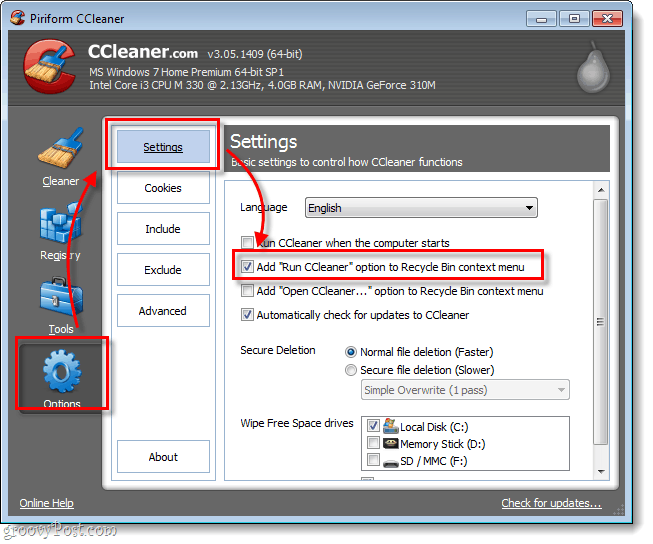
Uz ovo omogućeno, samo Desni klik Koš za smeće i OdaberiPokrenite CCleaner.
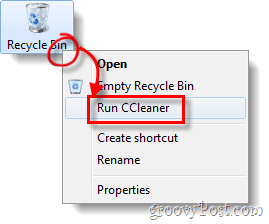
Način ikone tipkovnice i prečaca
Ako koš za smeće nije vaša torba (neki ga čak i skrivaju od pogleda) ili jednostavno radije upotrebljavate namjenski tipki / tipkovnički prečac, dobili smo vam upute za obaviti u nastavku.
Korak 1
Prvo provjerite jesu li vaše postavke takve kakve želite. Klik Cmršaviji u programu i provjerite stavke kojima želite da CCleaner izbriše duChrome i Firefox navedene su pod Applications.ring njezin postupak brisanja. Ne zaboravite, postoji i jedno i drugo Windows i Prijave popis za odabir;
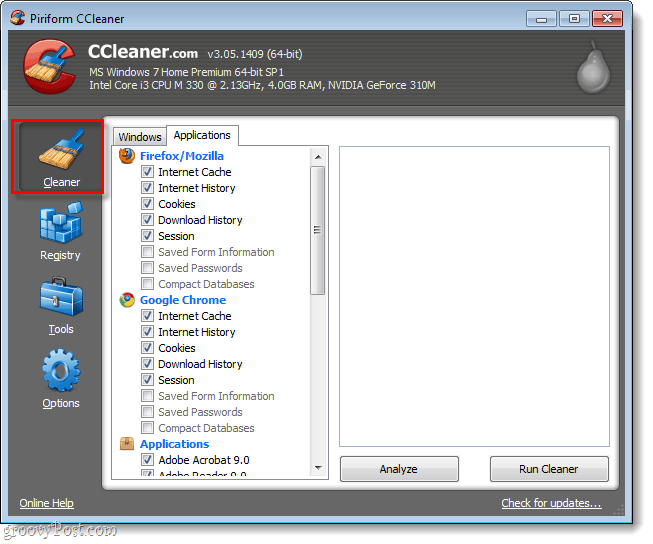
Korak 2
Zatim osigurajmo sigurnosne kopije naših postavki. OdaberiOpcije> Napredno i Ček kutija s naljepnicom Spremite sve postavke u INI datoteku.
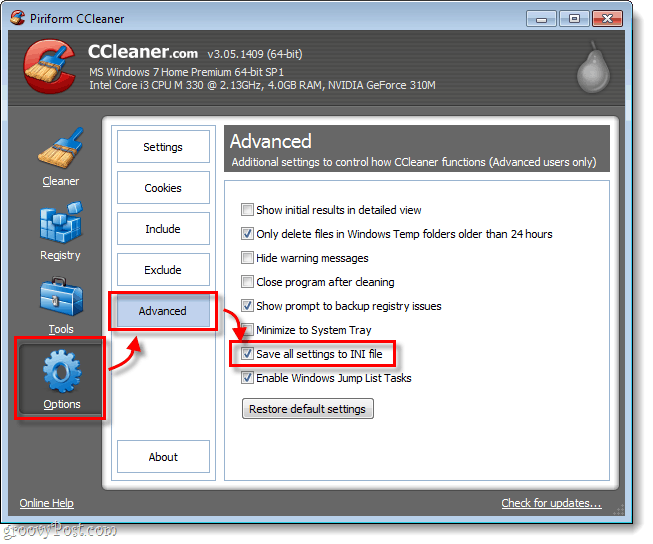
3. korak
Sada moramo stvoriti novi prečac kako bismo mogli napraviti naš fantastični gumb za paniku koji briše povijest. Postoji nekoliko različitih načina da se to postigne, ali meni je ova metoda najjednostavnija:
Klik Start Menu Orb, TipCCleaner u polju za pretraživanje. S popisa Programi, Desni klikCCleaner zatim OdaberiPošalji na> Desktop (stvori prečac).
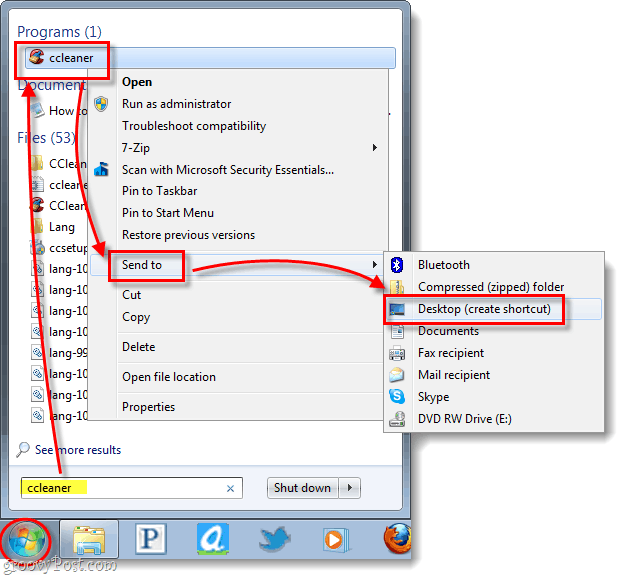
Bam, prečac se pravi i nalazi se na radnoj površini. To je bilo jednostavno?
4. korak
Sad kad je prečac napravljen, moramo ga modificirati. Desni klik prečac i OdaberiSvojstva.
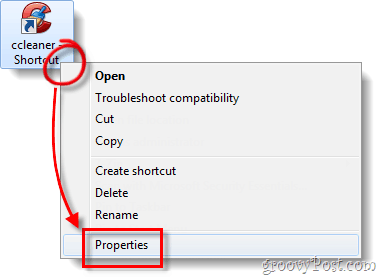
5. korak
Prozor svojstava trebao bi se automatski učitati u prečac kartica. Sada moramo prilagoditi Cilj. Sve što trebate učiniti je otići na sam kraj teksta u okvir Cilj i dodati /AUTO na to. *
Na primjer, moj sada kaže:
"C: \ programske datoteke \ CCleaner \ CCleaner64.exe" / AUTO
*Prekidač / AUTO omogućuje CCleaner tiho pokretanje.
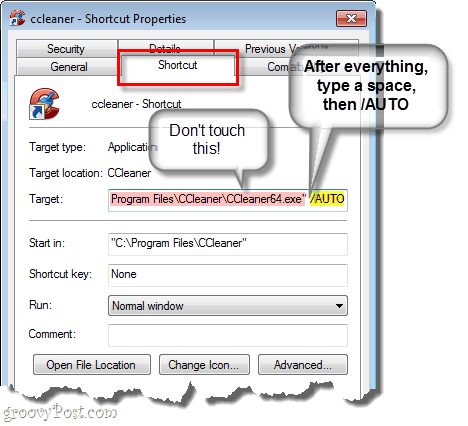
Korak 6
Na kraju dodajte prečac s kratkim prečacima. Klik Prečac kutiju i onda tisak kombinacija tipki koje želite automatski pokrenuti. U primjeru u nastavku koji sam koristio Ctrl + Shift + Alt + P (P za paniku).
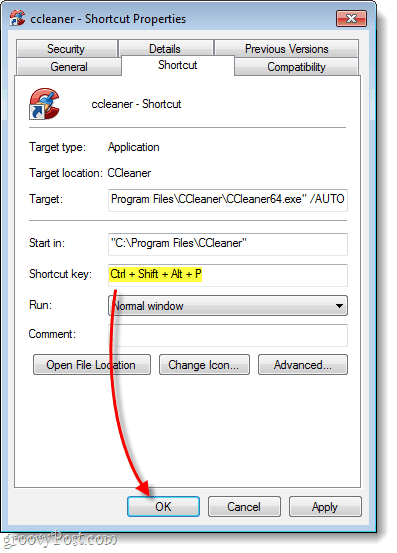
Gotovo!
Sada imate gumb za čišćenje panike CCleaner na radnoj površini i na tipkovnici! Ako ne želite da se prečac prikazuje na radnoj površini, možete ga označiti kao skrivenu datoteku ili je umjesto toga stvoriti u izborniku Start. Jedna stvar koju treba napomenuti je da ako imate UAC omogućen, vidjet ćete upit kad god očistite pritisnete gumb.
